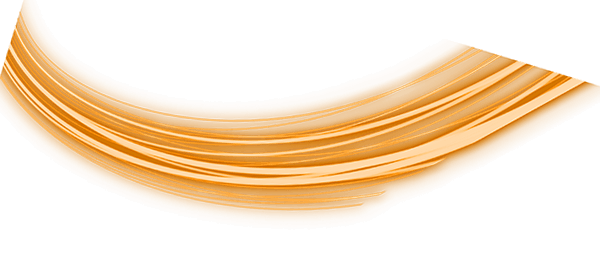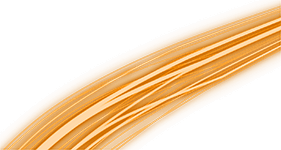Quem usa o WhatsApp para falar com clientes ou atender pedidos sabe que nem sempre dá para responder na hora.
Nessas situações, saber como colocar mensagem automática no WhatsApp faz toda a diferença para que ninguém fique sem retorno.
Com o recurso, cada pessoa recebe uma resposta rápida, mesmo que você esteja ocupado, fora do horário ou até de férias.
Assim, o atendimento é realizado e você transmite clareza e profissionalismo desde a primeira mensagem.
Neste post, confira:
O que são mensagens automáticas no WhatsApp Business?
É possível colocar mensagem automática no WhatsApp pessoal?
Como inserir uma mensagem automática no WhatsApp Business?
– Mensagem de saudação
– Mensagem de ausência
Dá para colocar mensagem automática no WhatsApp Business pelo computador?
Exemplos prontos para usar
Como cancelar o envio de mensagens automáticas
Dúvidas frequentes
O que são mensagens automáticas no WhatsApp Business?
As mensagens automáticas são um recurso exclusivo do WhatsApp Business, a versão do aplicativo feita para uso profissional.
Com a função, você pode programar respostas rápidas para situações específicas. O recurso está disponível de duas formas no aplicativo:
Mensagem de saudação: enviada para quem entra em contato pela primeira vez ou depois de um período sem conversa. Funciona como um “olá” automático, garantindo que ninguém fique sem boas-vindas.
Mensagem de ausência: usada quando você não pode responder no momento, seja porque está fora do horário de atendimento, em uma reunião ou em um período de descanso.
Essas funções ajudam a manter o relacionamento ativo com o cliente, mesmo quando você não está disponível para responder.
É possível colocar mensagem automática no WhatsApp pessoal?
Não. O WhatsApp tradicional não oferece esse recurso.
Até existem aplicativos de terceiros que prometem oferecer essa função, mas eles não são recomendados, pois podem comprometer sua privacidade e segurança.
Por isso, se você precisa dessa praticidade, a melhor escolha é usar o app do WhatsApp Business, que é gratuito, confiável e possui o recurso nativo.

Como inserir uma mensagem automática no WhatsApp Business?
Agora, vamos ao passo a passo para configurar mensagens automáticas no WhatsApp tanto no Android como no iPhone.
Mensagem de saudação
Esse tipo de mensagem é ideal para causar uma boa primeira impressão no atendimento.
No Android:
- Abra o app “WhatsApp Business”;
- Toque nos três pontos no canto superior direito e selecione “Ferramentas comerciais”;
- Em seguida, entre em “Mensagem de saudação”;
- Ative a opção e escreva o texto que deseja enviar;
- Depois, escolha os destinatários (pode ser todo mundo, apenas contatos salvos ou apenas alguns específicos);
- Toque em “Salvar”.
No iOS:
- Abra o app “WhatsApp Business” no iPhone;
- Vá até “Configurações” > “Ferramentas comerciais”;
- Depois, toque em “Mensagem de saudação”;
- Ative a função, personalize o texto e selecione os destinatários;
- Salve as alterações.
Mensagem de ausência
A mensagem de ausência mostra ao cliente que você está atento, mesmo sem poder responder na hora.
No Android:
- Abra o app “WhatsApp Business”;
- Toque nos três pontos > “Ferramentas comerciais”;
- Depois, entre em “Mensagem de ausência”;
- Ative a opção e escreva sua mensagem;
- Em seguida, escolha se ela será enviada sempre, fora do horário de atendimento ou em períodos programados;
- Salve as alterações.
No iOS:
- Abra o app “WhatsApp Business” no iPhone;
- Depois, vá até “Configurações” > “Ferramentas comerciais”;
- Toque em “Mensagem de ausência”;
- Em seguida, ative a função, crie a mensagem e selecione quando ela deve ser enviada;
- Salve as alterações.
Pronto! Em poucos minutos, você já garante um atendimento mais organizado e profissional.
Dá para colocar mensagem automática no WhatsApp Business pelo computador?
Se você usa bastante o WhatsApp Web ou o aplicativo no computador, pode estar se perguntando: “Posso configurar usando o PC?”
Atualmente, essa opção não está disponível no PC, mas apenas no celular.
Mas, depois de ativar no aparelho, as mensagens automáticas também funcionam na versão do computador.

Ideias de texto para mensagem automática
Agora que você já sabe como colocar mensagem automática no WhatsApp, talvez você esteja se perguntando: “Ok, mas o que escrever nessas mensagens?”
É mais simples do que parece, viu?
Aqui vão algumas ideias que você pode usar:
Primeiro contato:
“Olá! 👋 Obrigado pela sua mensagem. Em breve, vou te responder com mais detalhes.”
Aguarde um momento:
“Oi! 👋 No momento estou em atendimento, mas em breve venho aqui falar com você, tudo bem?”
Agradecimento pela compra:
“Muito obrigado pela sua compra! Qualquer dúvida, é só me chamar por aqui 😊.”
Pós-atendimento:
“Foi um prazer falar com você! Se precisar de algo mais, estarei à disposição 😉.”
Fora do horário comercial:
“Olá! Nosso atendimento funciona de segunda a sexta, das 8h às 18h. Assim que voltarmos, vamos responder sua mensagem 📲.”
Férias ou ausência prolongada:
“Olá! Estamos de férias até o dia XX/XX. Sua mensagem é importante e, assim que voltarmos, vamos retornar o seu contato 📲.”
DICA: use sempre um tom de voz próximo e cordial. Isso faz diferença na experiência do cliente.
Como cancelar o envio de mensagens automáticas
Quer desativar a função? Basta repetir os mesmos passos de configuração — tanto no Android quanto no iOS — e desmarcar a opção de “Mensagem de saudação” ou “Mensagem de ausência”. Assim que você desativa, o disparo automático será interrompido.
Aproveite para conferir – Como ter o mesmo WhatsApp em dois celulares?
Dúvidas frequentes
Posso configurar mensagens automáticas no WhatsApp Android e iOS?
Sim. O recurso está disponível nos dois sistemas, mas o caminho até as configurações pode mudar um pouco entre eles. No Android, você encontra em “Ferramentas comerciais”. Já no iOS, o acesso é por “Configurações” > “Ferramentas comerciais”.
Dá para enviar mensagens automáticas só em horários específicos?
Sim. Você pode programar para que sejam enviadas fora do horário de atendimento ou até em dias e horários exatos, como finais de semana ou feriados.
É possível escolher contatos diferentes para receber as mensagens?
Sim. Você pode configurar para que todos recebam ou limitar a mensagem apenas para contatos salvos ou grupos específicos de pessoas, personalizando o atendimento.
O WhatsApp pessoal terá essa função?
Ainda não há previsão. As mensagens automáticas são exclusivas do WhatsApp Business.
Preciso pagar para usar o WhatsApp Business e ter mensagens automáticas?
Não. O aplicativo é gratuito e já vem com o recurso de mensagens automáticas incluso.
As mensagens automáticas aparecem para todo mundo ao mesmo tempo?
Não. Elas são enviadas individualmente para cada contato que tentar falar com você, atendendo a cada condição configurada (primeiro contato, ausência, fora do horário, etc.).
Gostou deste post? Compartilhe com os seus amigos.